在电脑上怎样新建文件夹 电脑上怎么新建文件夹
更新时间:2024-04-15 18:06:12作者:jiang
在电脑上新建文件夹是我们在日常使用电脑时经常要做的操作之一,无论是整理文件还是存储资料,新建文件夹都可以帮助我们更好地管理电脑中的数据。在电脑上新建文件夹的操作也是非常简单的,只需要几个简单的步骤就可以轻松完成。接下来就让我们一起来看看在电脑上怎样新建文件夹吧!
具体步骤:
1.打开电脑
2.把鼠标光标挪到桌面空白处。
3.点击鼠标右键。桌面会弹出一个窗口。
4.光标挪到(新建)。
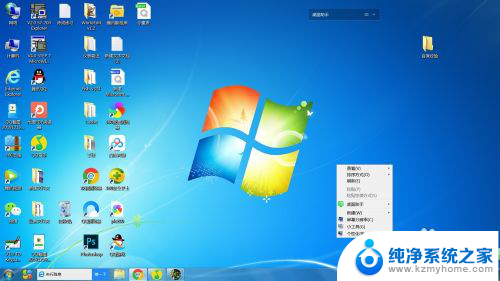
5.把光标在两个交接的窗口中挪到右侧(文件夹)
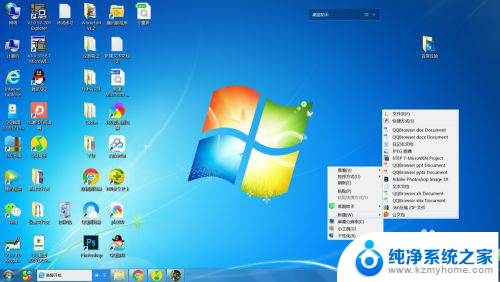
6.点击文件夹,电脑桌面会新出现一个待命名的文件夹。
7.把光标挪到文件夹下方蓝色白字框里点击

8.输入文字,给新建文件夹起个名。
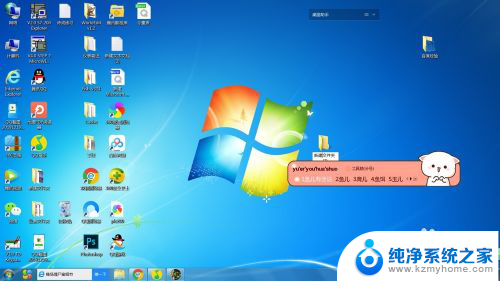
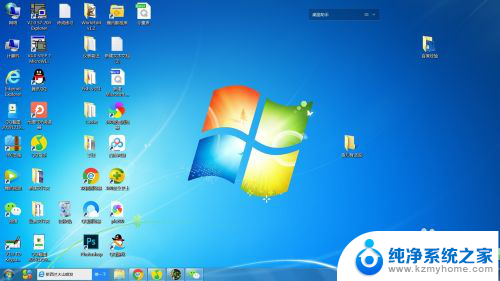
以上是关于如何在电脑上新建文件夹的全部内容,有需要的用户可以按照以上步骤进行操作,希望对大家有所帮助。
在电脑上怎样新建文件夹 电脑上怎么新建文件夹相关教程
- 电脑上怎么样新建文件夹 在电脑上怎么建立文件夹
- 在电脑上怎么创建文件夹 如何在桌面上建立新文件夹
- 电脑怎么新增文件夹 电脑上创建文件夹的步骤
- 苹果电脑建立文件夹 苹果笔记本如何在桌面新建文件夹
- 如何在d盘建立文件夹 在D盘上创建一个新文件夹的方法
- 电脑怎么搞文件夹 在电脑上创建文件夹的步骤
- excel文件怎么建立 如何在电脑上新建一个Excel文件
- 苹果14怎么新建文件夹 苹果笔记本如何在桌面上新建文件夹
- iphone怎么新建文件夹 苹果手机iOS 13系统如何创建文件夹
- 苹果新建文件夹快捷键 苹果笔记本如何在桌面上新建文件夹
- qq聊天记录删除了可以找回吗 QQ聊天记录删除了怎么找回
- 电脑键盘灯亮怎么办 键盘灯亮但无法输入字怎么处理
- 怎么提高笔记本电脑屏幕亮度 笔记本屏幕亮度调节方法
- 微信发送不了语音 微信语音发送不了怎么办
- tcl电视投屏不了 TCL电视投屏无法显示画面怎么解决
- 3dmax打开没反应 3dmax打不开一直加载不出来
电脑教程推荐
- 1 怎么提高笔记本电脑屏幕亮度 笔记本屏幕亮度调节方法
- 2 tcl电视投屏不了 TCL电视投屏无法显示画面怎么解决
- 3 windows2008关机选项 Windows server 2008 R2如何调整开始菜单关机按钮位置
- 4 电脑上的微信能分身吗 电脑上同时登录多个微信账号
- 5 怎么看电脑网卡支不支持千兆 怎样检测电脑网卡是否支持千兆速率
- 6 荣耀电脑开机键在哪 荣耀笔记本MagicBook Pro如何正确使用
- 7 一个耳机连不上蓝牙 蓝牙耳机配对失败
- 8 任务栏被隐藏时,可以按 键打开开始菜单 如何隐藏任务栏并用快捷键调出
- 9 电脑为什么找不到打印机 电脑找不到打印机怎么连接
- 10 word怎么清除最近打开文档记录 Word文档打开记录快速清除技巧